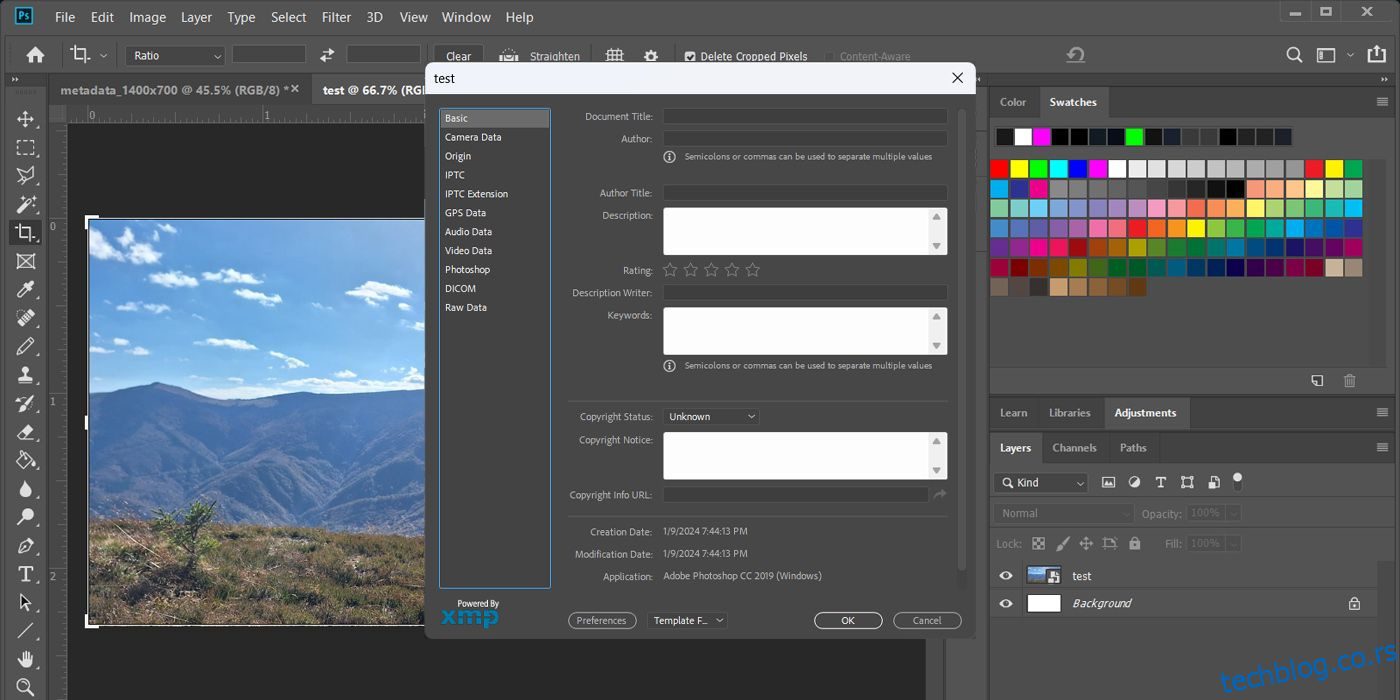Кључне Такеаваис
- Метаподаци пружају описне информације о фотографији, укључујући аутора, права коришћења и доказ о власништву.
- Различите категорије метаподатака обухватају основне информације, податке о камери, порекло, ИПТЦ стандарде, ГПС податке, аудио и видео податке и Пхотосхоп измене.
- Можете прегледати и уређивати метаподатке у Пхотосхопу, уклонити метаподатке помоћу функције Извези као и додати или уклонити метаподатке на Виндовс и Мац уређајима.
Метаподаци могу пружити описне информације о фотографији, као што су њен наслов, наслов, аутор, начин на који је слика снимљена и правне информације. Такође, ако објавите неке од својих радова на мрежи, метаподаци нуде информације о правима коришћења и служе као доказ власништва.
Дакле, како можете додати метаподатке својим фотографијама? Хајде да сазнамо…
Овде су метаподаци дефинисани кроз КСМП стандард. Када отворите метаподатке фотографије у Пхотосхопу, видећете 12 категорија на левој бочној траци.
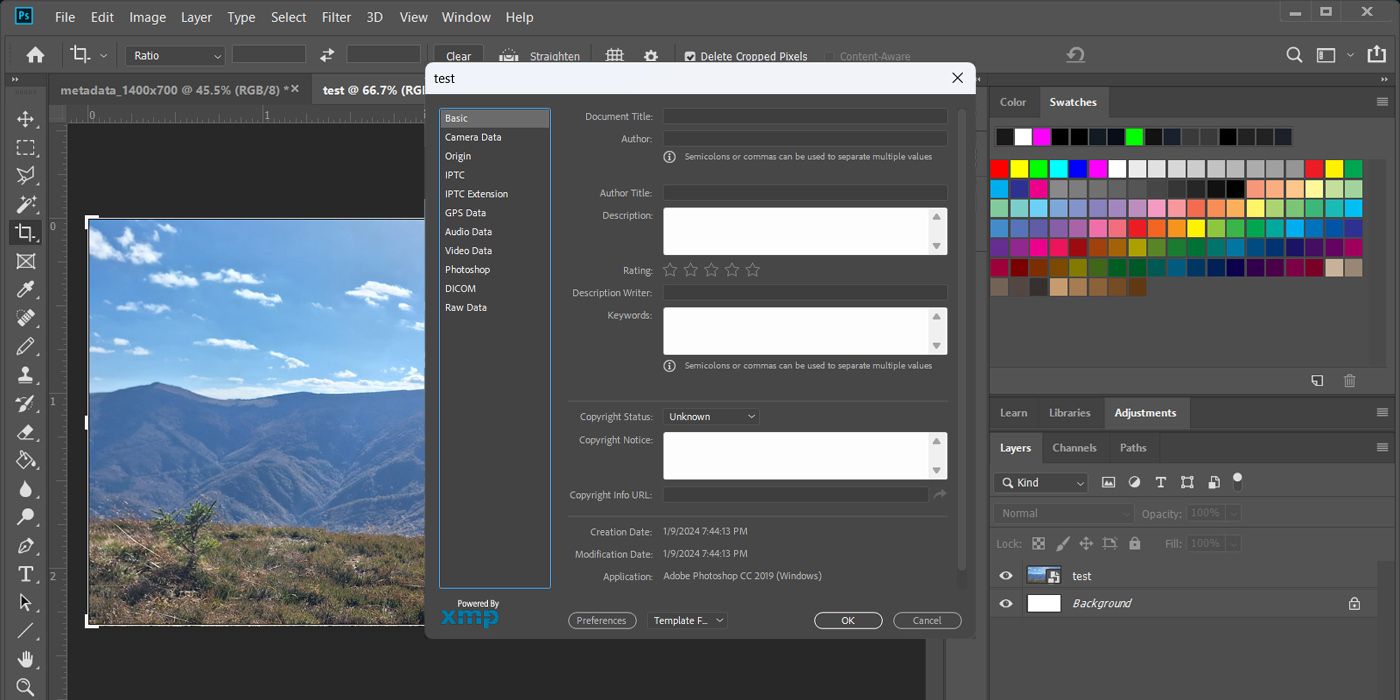
Иако није свака категорија релевантна док уређујете своје фотографије, ево шта треба да знате о њима:
- Основно: Ово је најважнија категорија метаподатака. Садржи информације о аутору, као што су његово име и контакт информације. Такође, ако желите да користите слику, проверите ову категорију за статус и информације о ауторским правима.
- Подаци о камери: Ово садржи информације које камера аутоматски додаје.
- Порекло: Ово садржи информације о томе када је оригинална датотека направљена.
- ИПТЦ и ИПТЦ проширење: Ово представљају стандарде метаподатака Међународног савета за штампу и телекомуникације за описивање фотографија. Професионални фотографи користе ове стандарде због њиховог општег прихватања међу фото и новинским агенцијама, музејима, библиотекама и другим сродним индустријама.
- ГПС подаци: Ово показује где је слика снимљена.
- Аудио подаци и видео подаци: Ове категорије су применљиве само на аудио и видео датотеке. Садрже информације о извођачу, албуму и брзини кадрова.
- Пхотосхоп: Ово можете проверити да бисте сазнали да ли је слика уређена, јер приказује измене направљене у Пхотосхоп датотеци.
- ДИЦОМ: Ово садржи медицинске метаподатке, тако да га вероватно нећете користити за неку од својих фотографија или дизајна.
- Својства АЕМ-а: Нема потребе да бринете о овоме, јер је то повезано са једном од Адобе-ових услуга за предузећа.
- Необрађени подаци: Ово вам омогућава да проверите сирову КСМП структуру датотеке.
Неки делови метаподатака слике се додају аутоматски. На пример, ваша камера додаје информације о томе коју камеру и објектив сте користили за снимање фотографије. Такође, ваш лаптоп или рачунар ће уредити метаподатке и могу вам рећи када је датотека последњи пут отворена.
Метаподаци остају уграђени у датотеку све док ви или неко други не одлучите да их уклоните. Чак и ако промените тип датотеке, метаподаци остају са њим. Ако објавите своју фотографију на сајту и неко је преузме, може да провери метаподатке помоћу Пхотосхоп-а или другог софтвера за уређивање.
Постоји неколико услуга за складиштење датотека, апликација друштвених медија и других веб услуга које ће делимично или потпуно уклонити метаподатке фотографије. Неки од њих ће задржати подразумеване метаподатке, као што су информације о камери. Друге веб локације, као што је Инстаграм, ће уклонити све како би уштедели простор, укључујући контакт информације или детаље о ауторским правима.
Ако желите да тестирате колико је информација сачувано, отпремите неколико својих фотографија на сајт, преузмите их и проверите колико је метаподатака још тамо. Ако желите да заштитите своју приватност, важно је да знате шта метаподаци могу открити о вама.

Желите да видите метаподатке слике? Ево како то да урадите у Пхотосхопу:
Не можете да измените све метаподатке. Информације о камери или када је датотека креирана се додају аутоматски и не могу се мењати.
Ако слика коју желите да отпремите на сајт има личне податке, као што су имена људи, требало би да уклоните метаподатке.
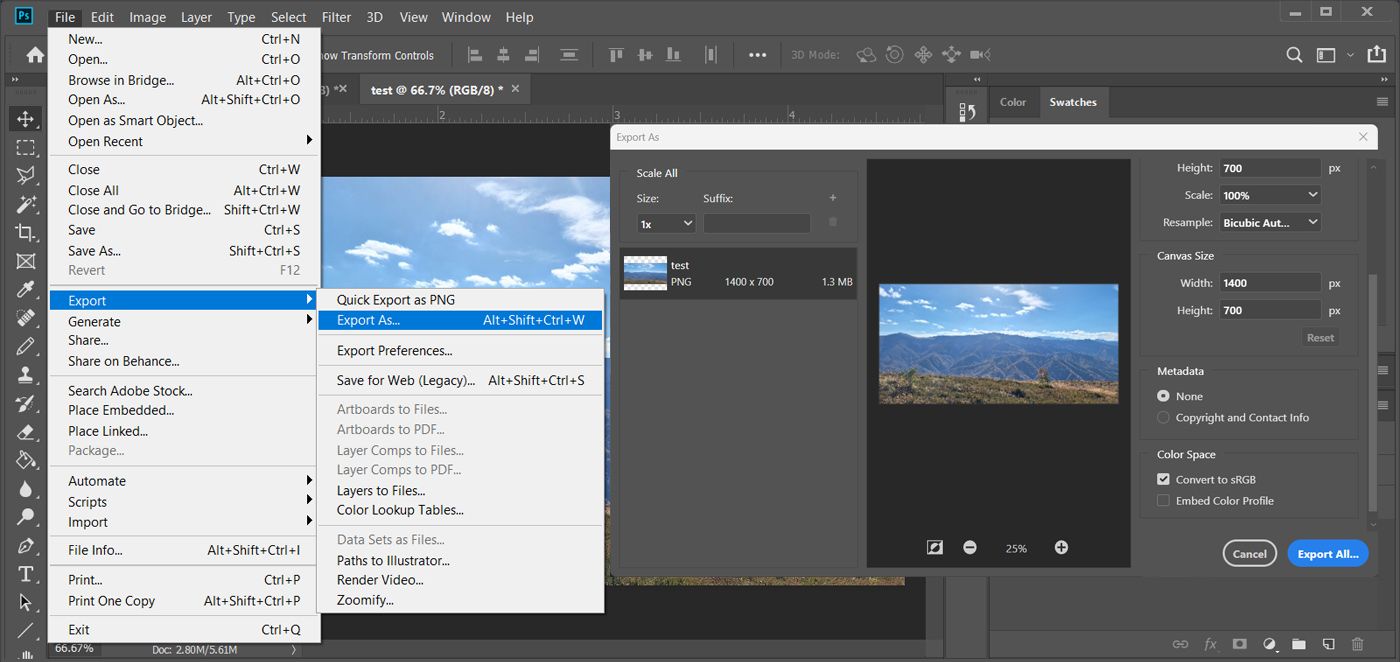
Уместо да га ручно уређујете, можете користити функцију Извези као у Пхотосхопу. Ево како да то урадите:
Такође можете да користите онлајн алате и десктоп и мобилне апликације за уређивање или уклањање метаподатака.
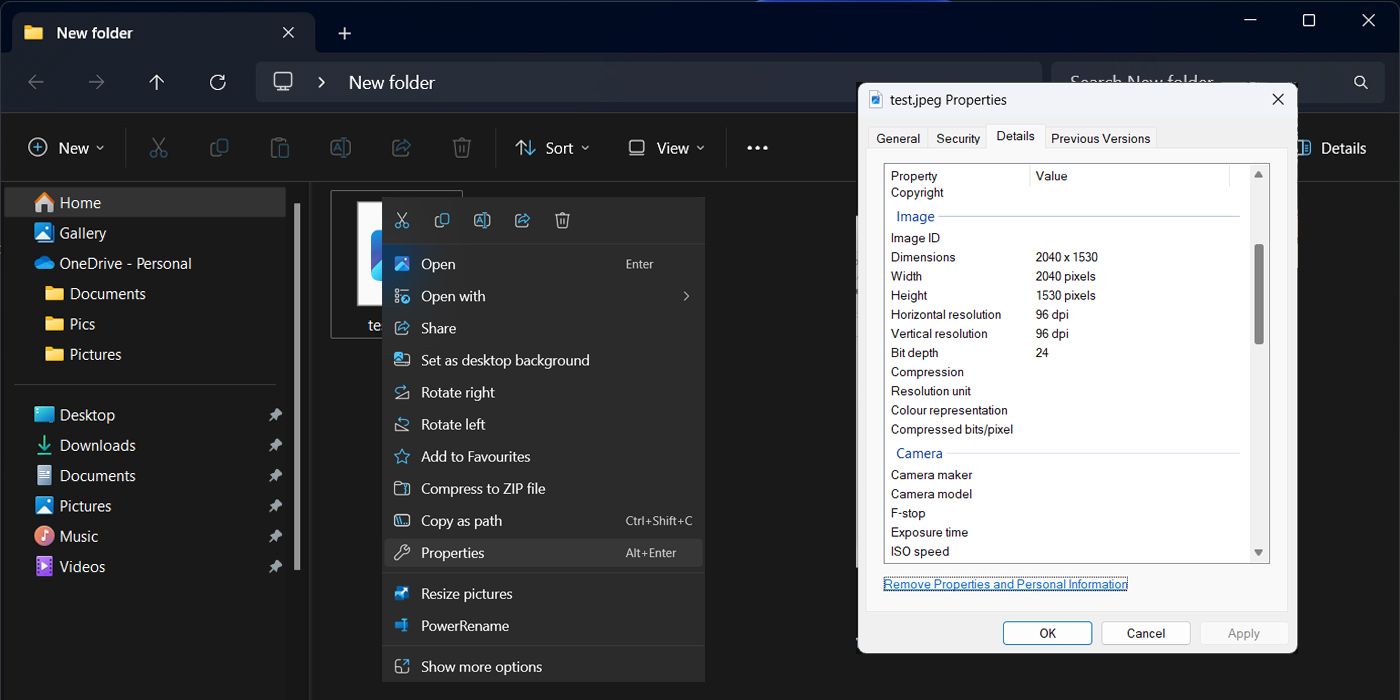
И даље можете да прегледате и мењате метаподатке чак и ако немате приступ уређају са инсталираним Пхотосхоп-ом. Ево како то можете да урадите на Виндовс-у:
Ако желите да уклоните метаподатке, кликните на Уклони својства и личне информације на дну прозора Својства и изаберите које податке желите да избришете.
Можете да користите апликацију Фотографије за преглед и уређивање метаподатака на Мац рачунару. Једини недостатак је што морате претходно да увезете фотографије у апликацију.
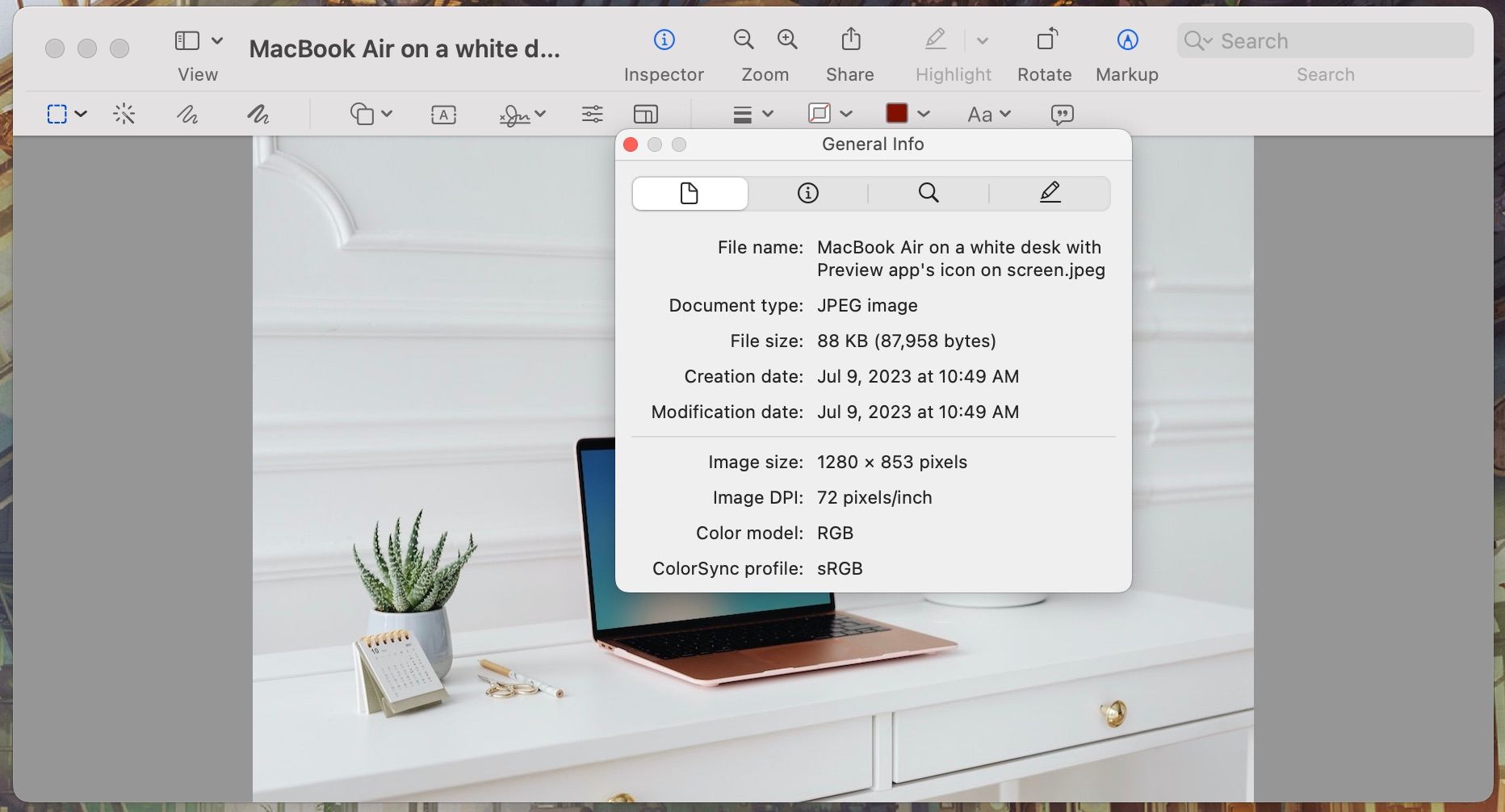
Пратите ове кораке да бисте започели:
Опције за преглед или уређивање метаподатака на Мац или Виндовс рачунару су ограничене, тако да можда није најбољи избор ако желите да заштитите своје уметничко дело.
У оквиру основне категорије упишите своје име у поље Аутор. Затим изаберите заштићено ауторским правима и додајте своје контакт информације у Обавештење о ауторским правима. На овај начин, ваша фотографија је наведена као заштићена ауторским правима.
Такође можете додати додатне информације у Оцене, Опис и Кључне речи. Пхотосхоп и неки претраживачи датотека могу прочитати ове информације и омогућити вам да их филтрирате.
Додајте све информације које желите у Оригин да би ваше фотографије биле добро сортиране. Можете додати ко је на слици, шта сте славили, колико су сви имали година у то време и тако даље. Замислите то као дигиталну верзију писања белешке на полеђини фотографије. Такође, можете користити апликацију за организаторе фотографија да бисте све поређали.
Ако планирате да своје фотографије продате новинској агенцији или да их користите професионално, ставите што више информација у категорије ИПТЦ и ИПТЦ проширења.
Без обзира на то како одаберете да додате метаподатке свом уметничком делу, обавезно то урадите. Није важно да ли намеравате да објавите своје фотографије или их задржите за себе, можда ћете наићи на фотографију за много година и запитати се зашто или где сте је снимили.